Aby ste mali prehľad, v Georgeovi si môžete aj poupratovať. Produkty, ktoré chcete mať na očiach, môžete presunúť vyššie. A naopak - tie, ktoré až tak často nevyužívate, môžete pokojne skryť.
Ako si usporiadam účty, karty a ďalšie bankové produkty?
Posledná aktualizácia článku 29.04.2025
Je to jednoduché, aha:
- kliknite na tri bodky v pravom dolnom rohu konkrétneho produktu alebo na ikonu panáčika v hornom rohu obrazovky
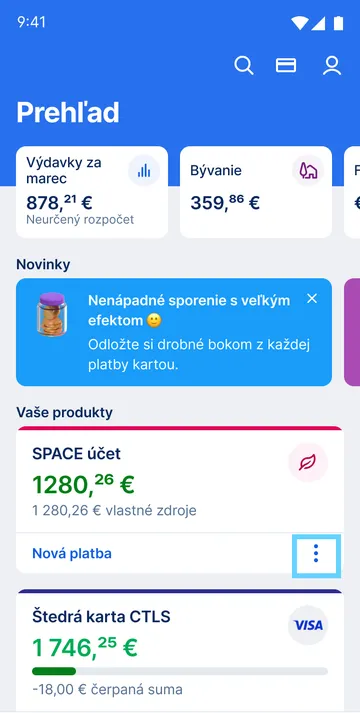
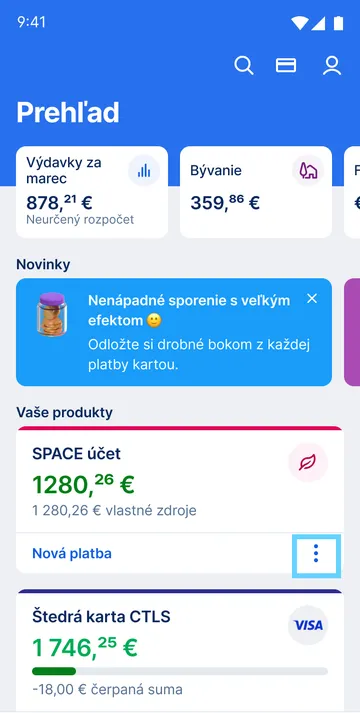
- zvoľte Prispôsobiť prehľad
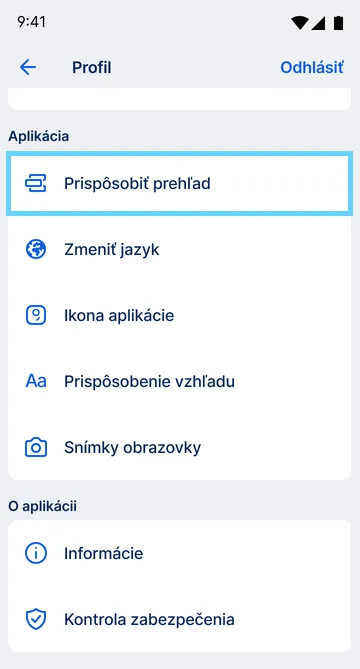
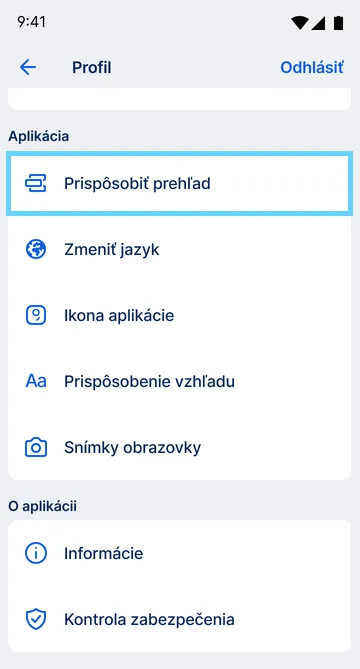
- jednotlivé produkty premiestnite tak, že pridržíte prst na troch čiarkach napravo a posuniete
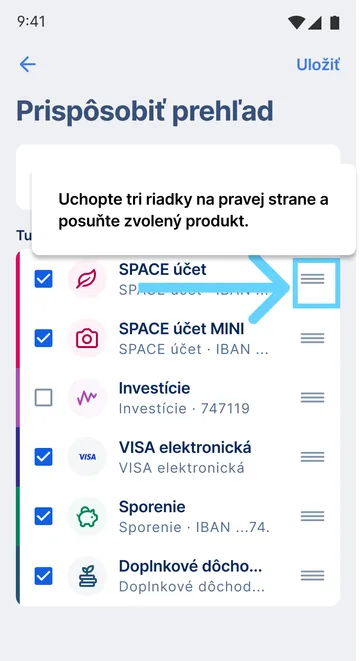
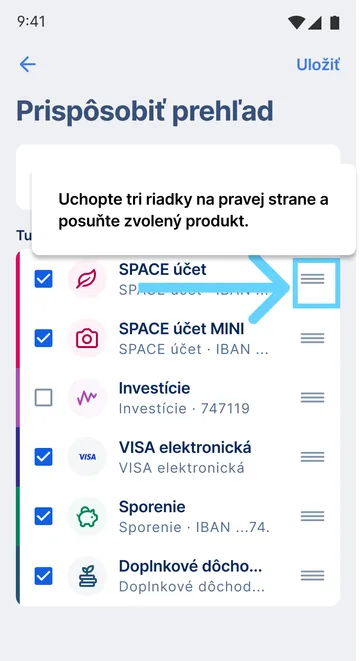
- ak nechcete mať niektorý produkt v Prehľade, ťuknite na modrý štvorček s fajočkou a vymažte ju
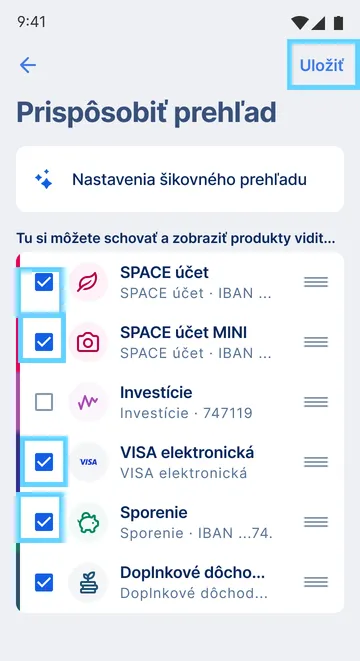
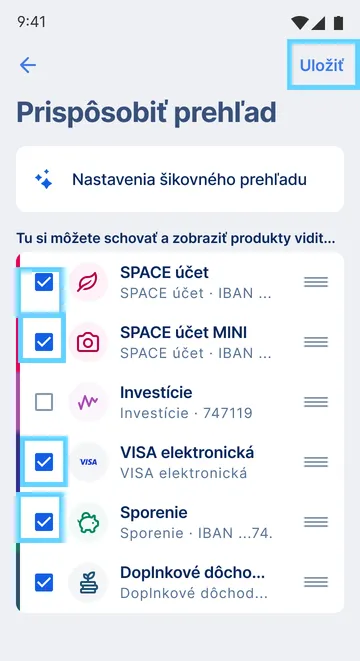
- kliknite na Uložiť v pravom hornom rohu obrazovky - a máte to 🙂
Môžete si z nich vytvoriť z nich skupinu či súhrn alebo zmeniť pozadie.
Ako na to?
- prihláste sa do webového Georgea
- poradie produktov zmeníte priamo v Prehľade - jednoducho potiahnite produkt myšou
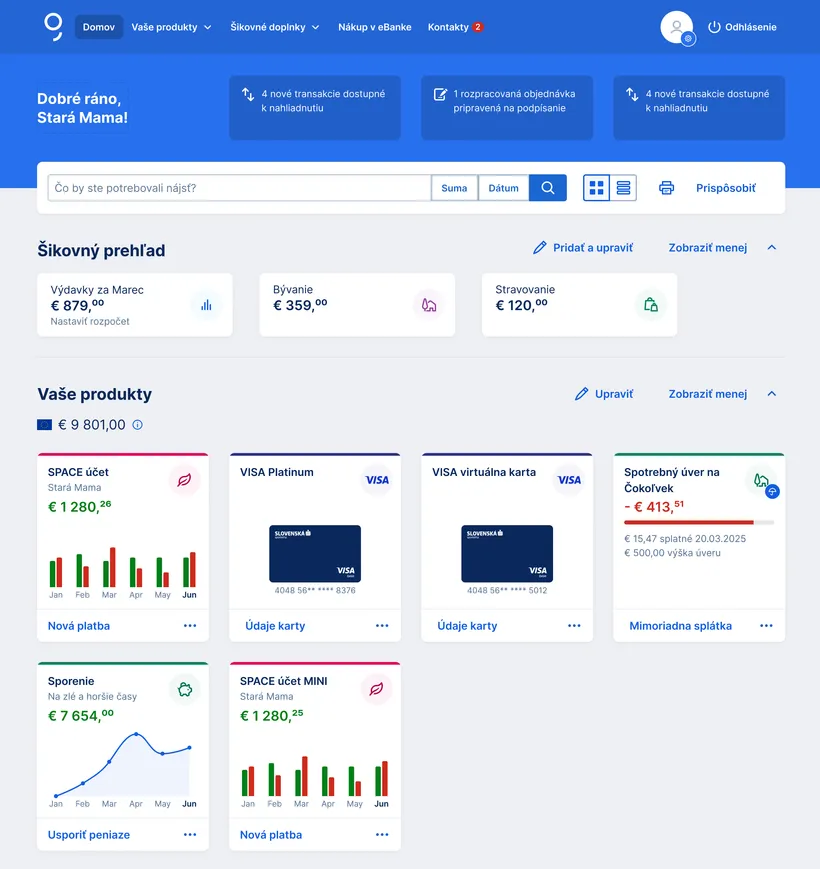
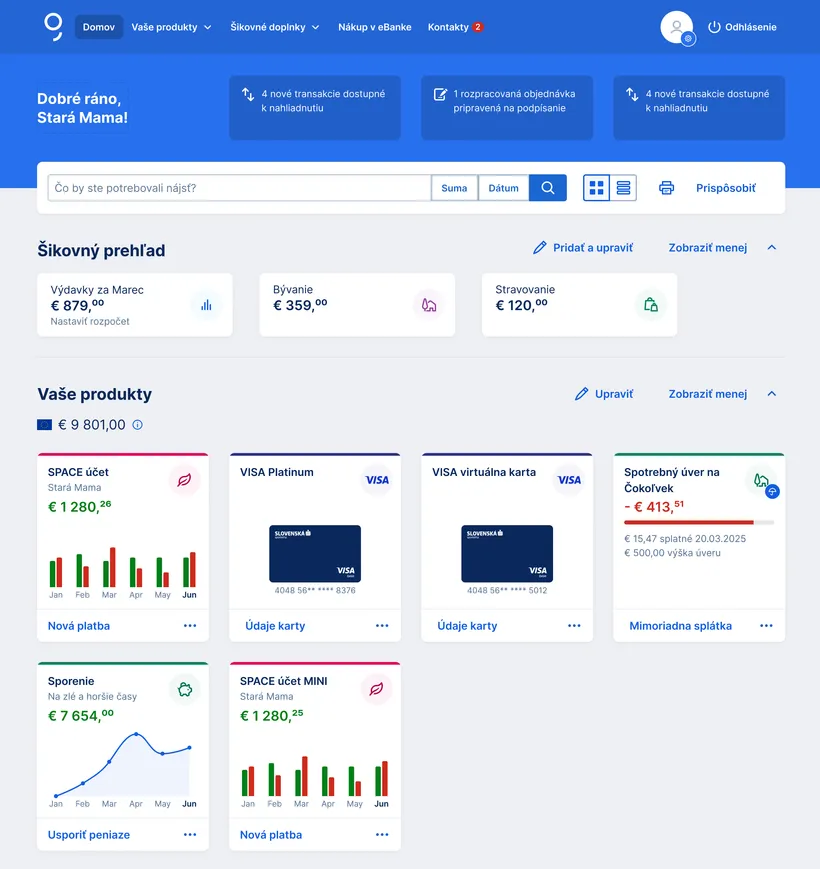
- kliknutím na možnosť Prispôsobiť nájdete aj ďalšie možnosti:
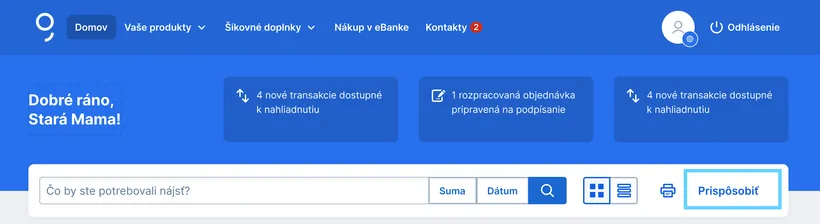
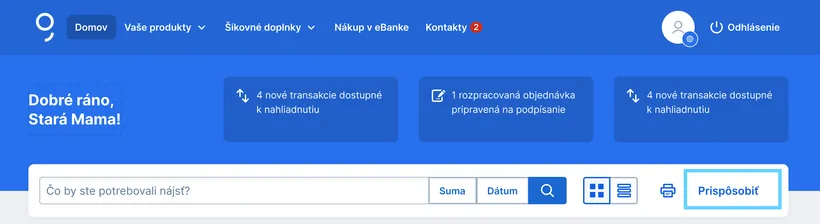
- pridať a upraviť kategórie
- vytvoriť súhrn
- vytvoriť skupinu
- zmeniť pozadie
- zobraziť/skryť produkty
- zobraziť sumy
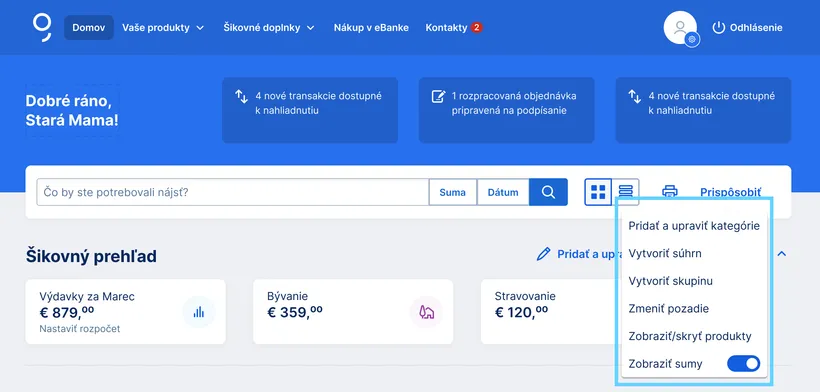
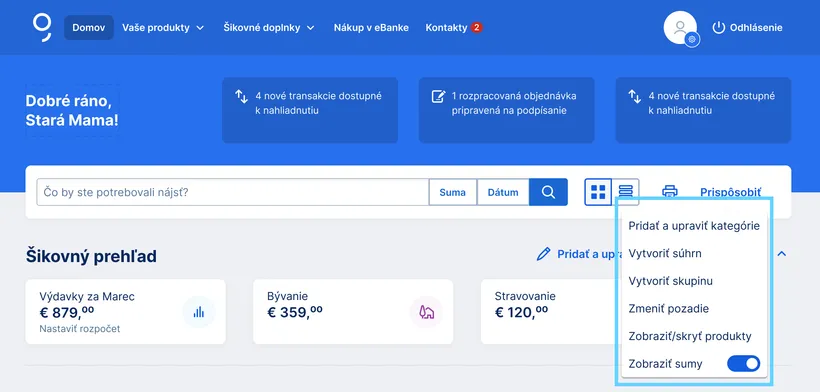
Nastavte si Šikovný prehľad a sledujte svoje výdavky
Šikovný prehľad vám ukáže súhrnné výdavky podľa rôznych kategórií. Vyberte si, aký typ výdavkov chcete mať na očiach.
Ako na to?
- prihláste sa do webového Georgea
- v riadku Šikovný prehľad kliknete na Pridať a upraviť
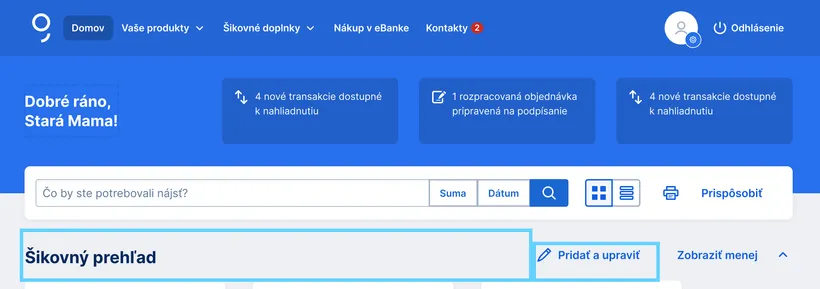
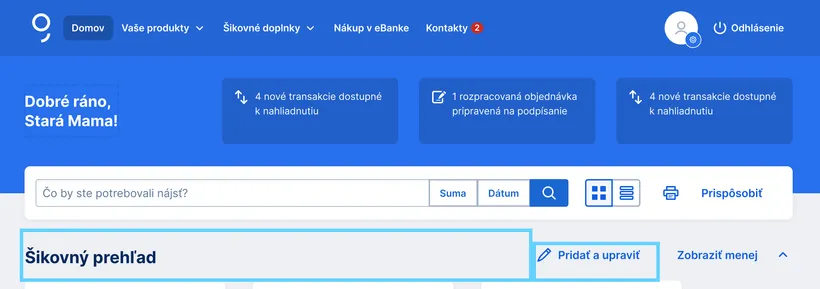
- vyberiete si kategórie výdavkov, ktoré sa majú v prehľade zobrazovať
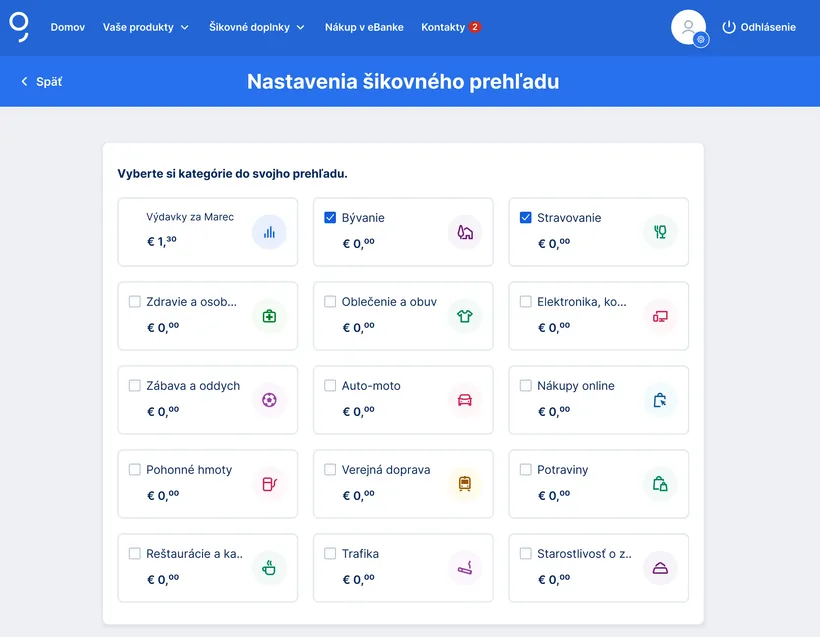
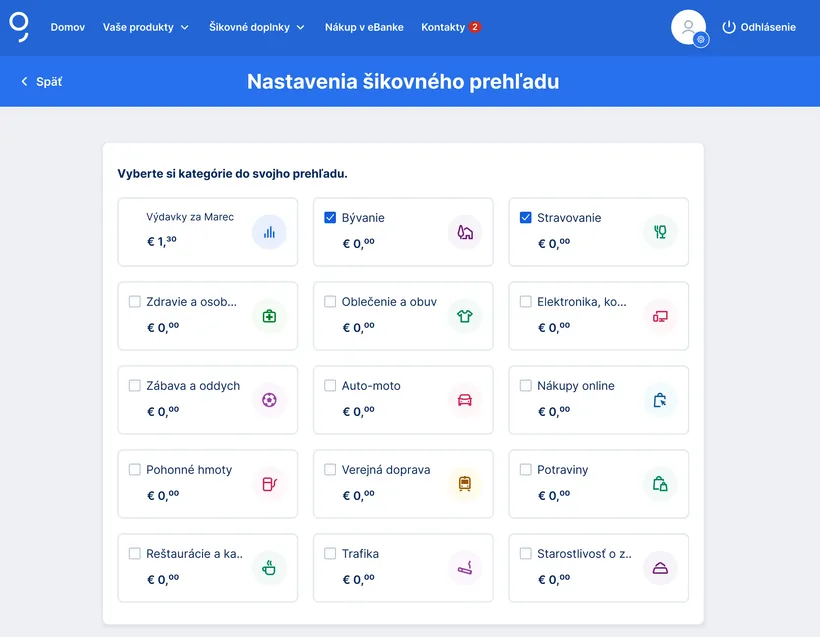
Vytvorte si súhrn viacerých produktov
Do svojho Profilu si môžete pridať aj súhrnnú kachličku, ktorá spája viacero produktov. Takto môžete mať pokope napríklad svoje sporenia alebo terminované vklady.
Ako na to?
- prihláste sa do webového Georgea
- kliknite na tlačidlo Prispôsobiť na pravej strane Prehľadu
- zvoľte Vytvoriť súhrn
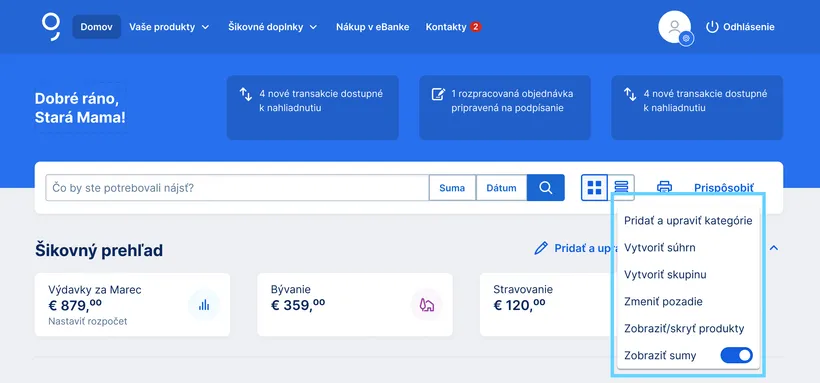
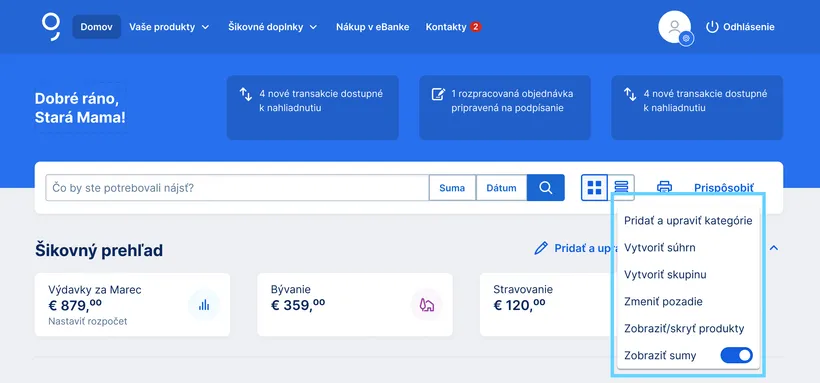
- vyberte si produkty, ktoré chcete zhrnúť do jednej kachličky
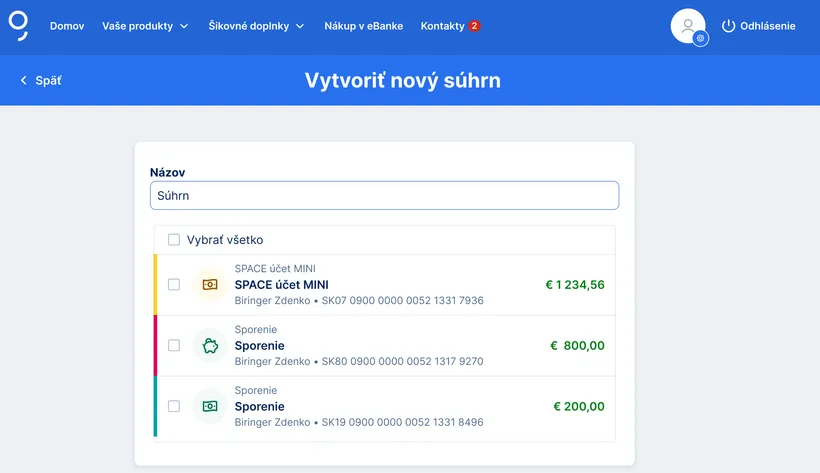
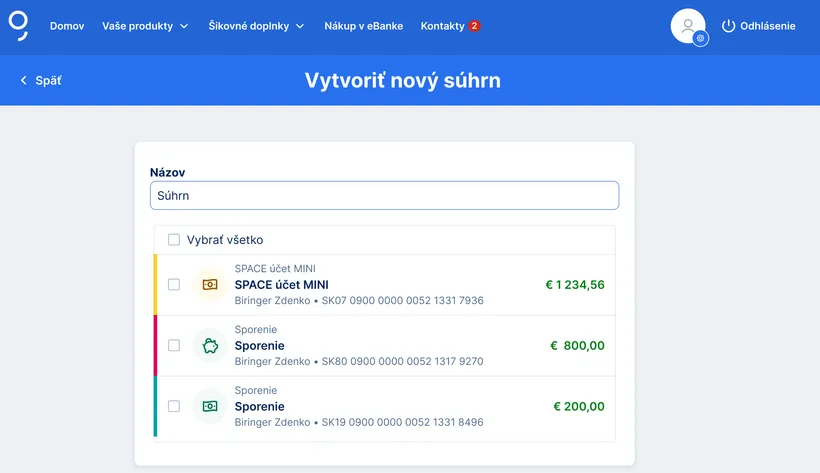
- pomenujete súhrn (napr. Sporenia, Termínované vklady, atď.)
- kliknite na Vytvoriť
- súhrnná kachlička sa vám okamžite zobrazí v Prehľade
Zmeňte si pozadie v Georgeovi
Máte radi čistý dizajn alebo skôr pestrosť? Pozadie v Georgeovi si môžete doplniť rôznymi motívmi.
Ako na to?
- prihláste sa do webového Georgea
- kliknite na tlačidlo Prispôsobiť na pravej strane Prehľadu
- vyberte si možnosť Zmeniť pozadie
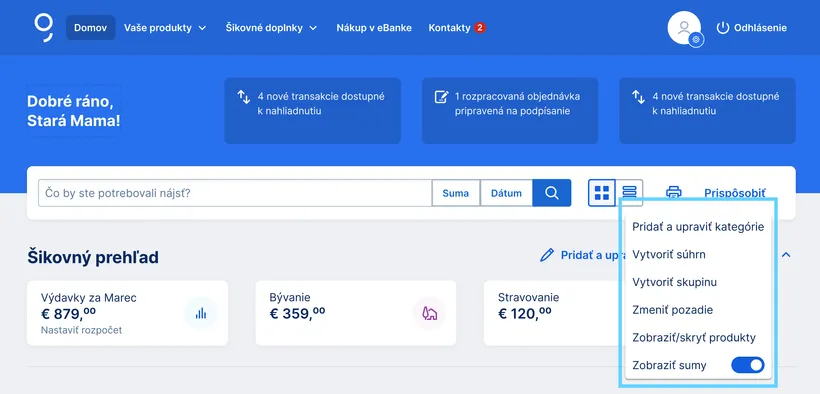
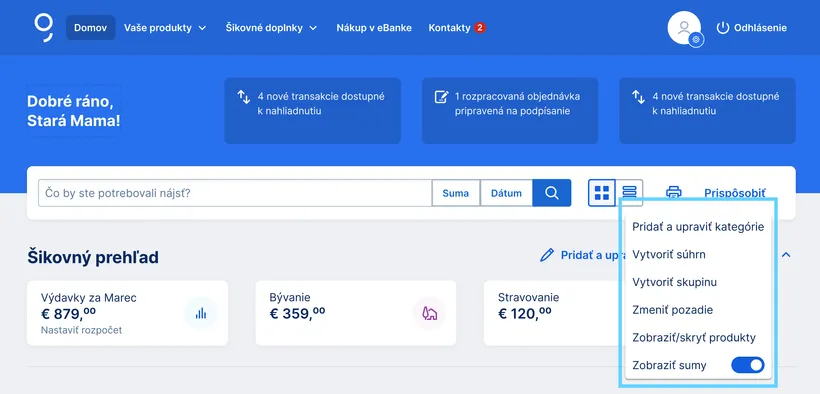
- zvoľte si jedno z ponúkaných pozadí
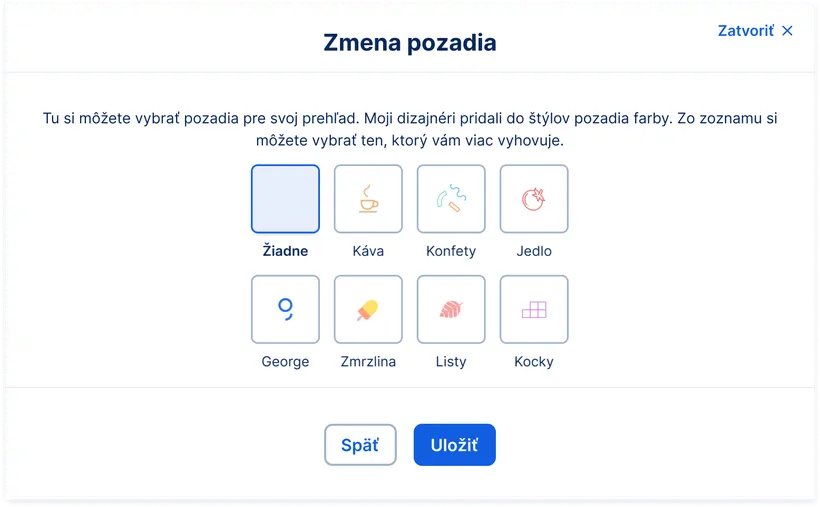
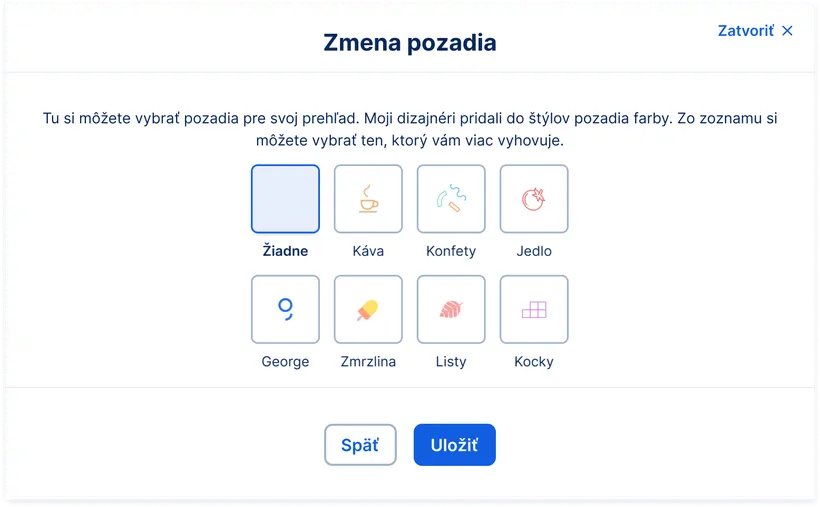
- kliknete na Uložiť
- hotovo, pozadie máte zmenené
Ako zobraziť alebo skryť produkt vo svojom Prehľade?
Niektoré produkty chcete mať na očiach, iné možno nie. Je na vás, ktoré sa vám ukážu v Prehľade.
Ako na to?
- prihláste sa do webového Georgea (v počítači)
- kliknite na tlačidlo Prispôsobiť na pravej strane Prehľadu
- vyberte si Zobraziť/Skryť produkty
- ak nechcete daný produkt zobrazovať, kliknite na štvorček naľavo
- ak je štvorček prázdny, produkt sa nebude zobrazovať
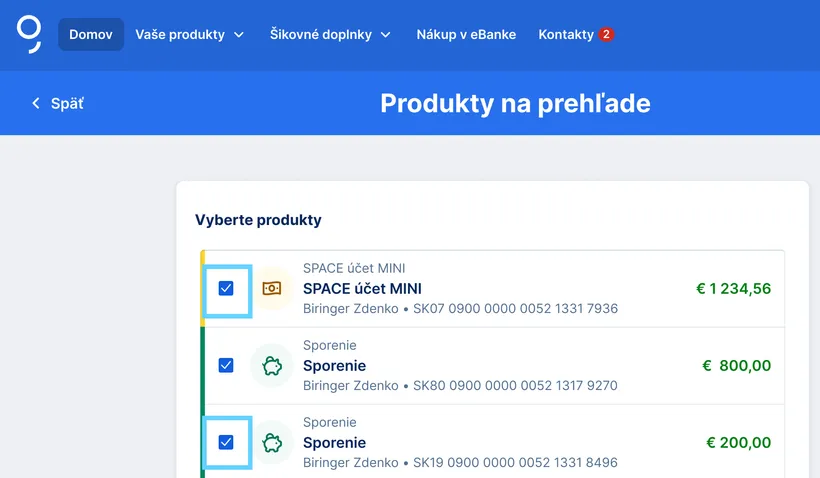
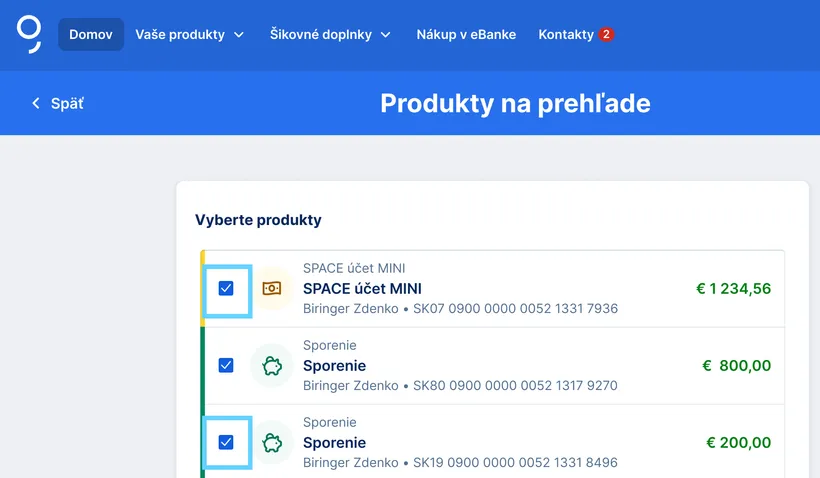
- nakoniec kliknite na tlačidlo Späť
Zobrazenie sumy a zostatku
Celkový zostatok vašich účtov a kariet nájdete pod kachličkami Šikovného prehľadu.
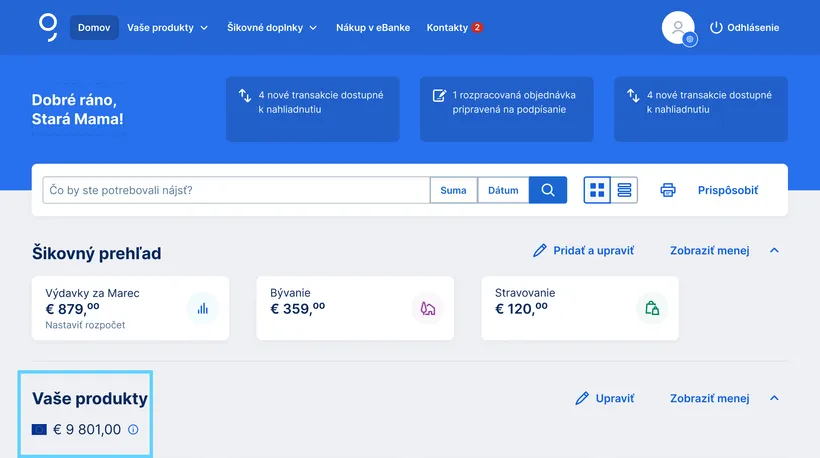
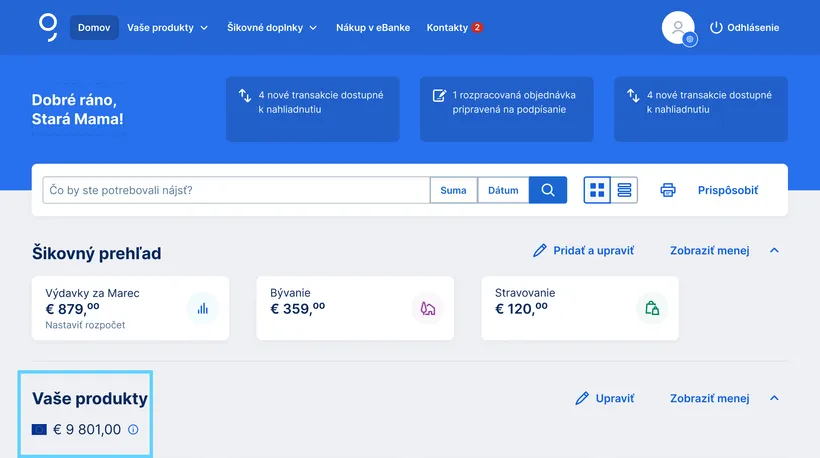
Ak nejaký účet alebo kartu skryjete, nezahrnie sa do súčtu.
Je to jednoduché, aha:
- kliknite na tri bodky v pravom dolnom rohu konkrétneho produktu alebo na ikonu panáčika v hornom rohu obrazovky
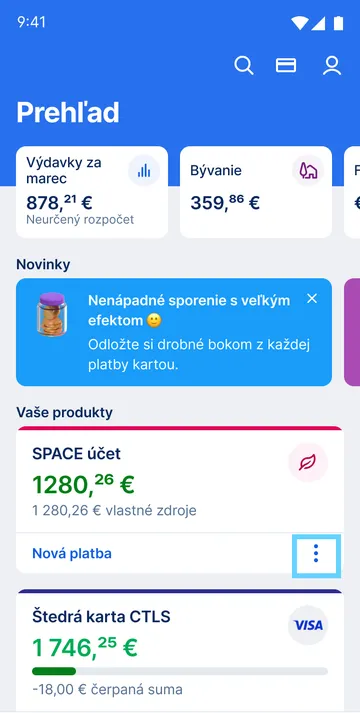
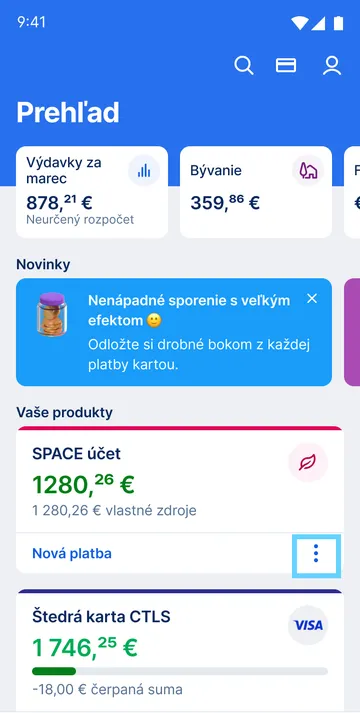
- zvoľte Prispôsobiť prehľad
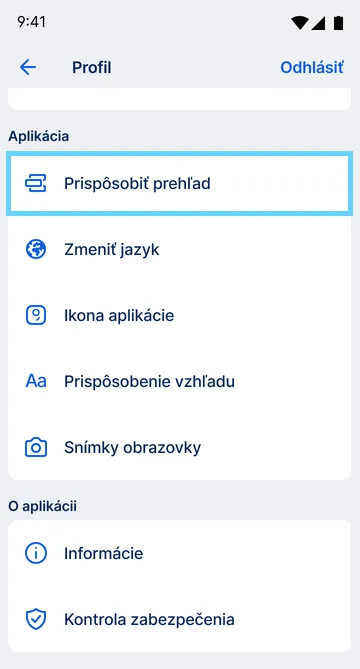
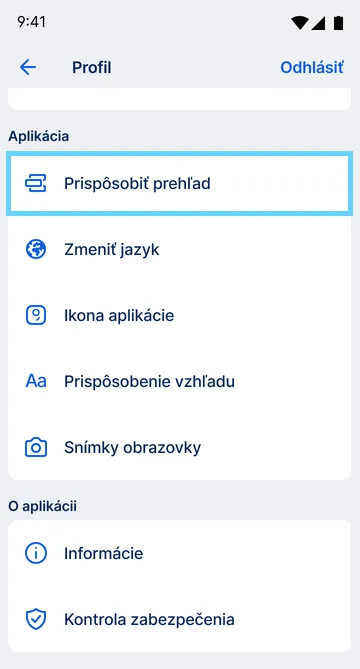
- jednotlivé produkty premiestnite tak, že pridržíte prst na troch čiarkach napravo a posuniete
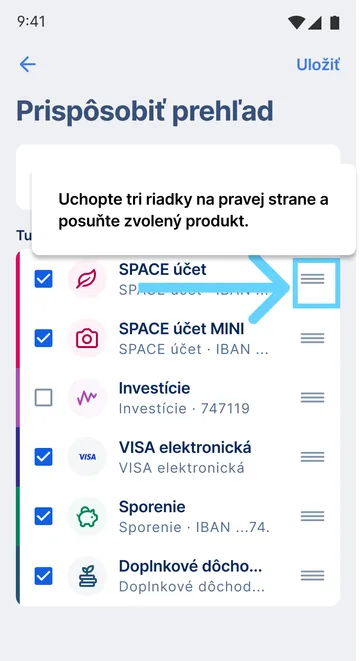
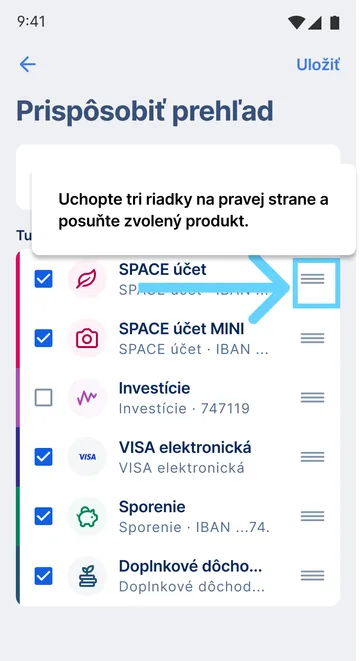
- ak nechcete mať niektorý produkt v Prehľade, ťuknite na modrý štvorček s fajočkou a vymažte ju
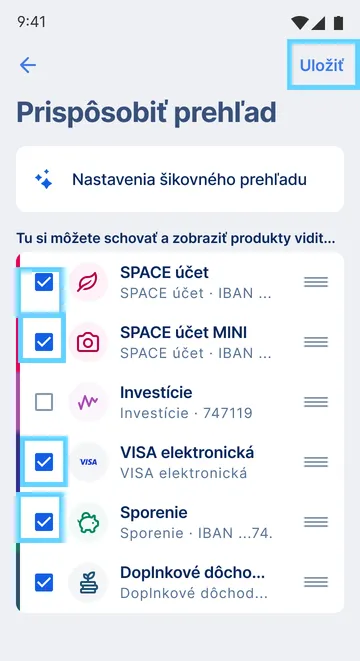
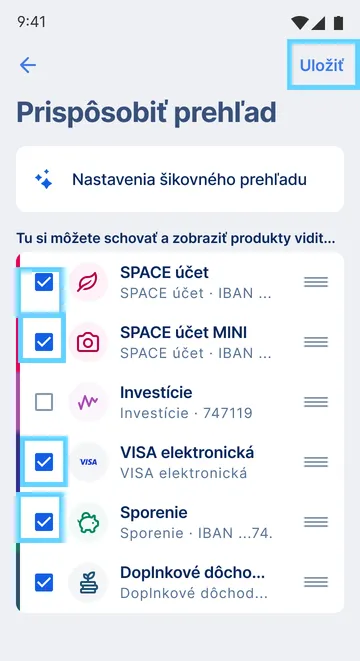
- kliknite na Uložiť v pravom hornom rohu obrazovky - a máte to 🙂
Môžete si z nich vytvoriť z nich skupinu či súhrn alebo zmeniť pozadie.
Ako na to?
- prihláste sa do webového Georgea
- poradie produktov zmeníte priamo v Prehľade - jednoducho potiahnite produkt myšou
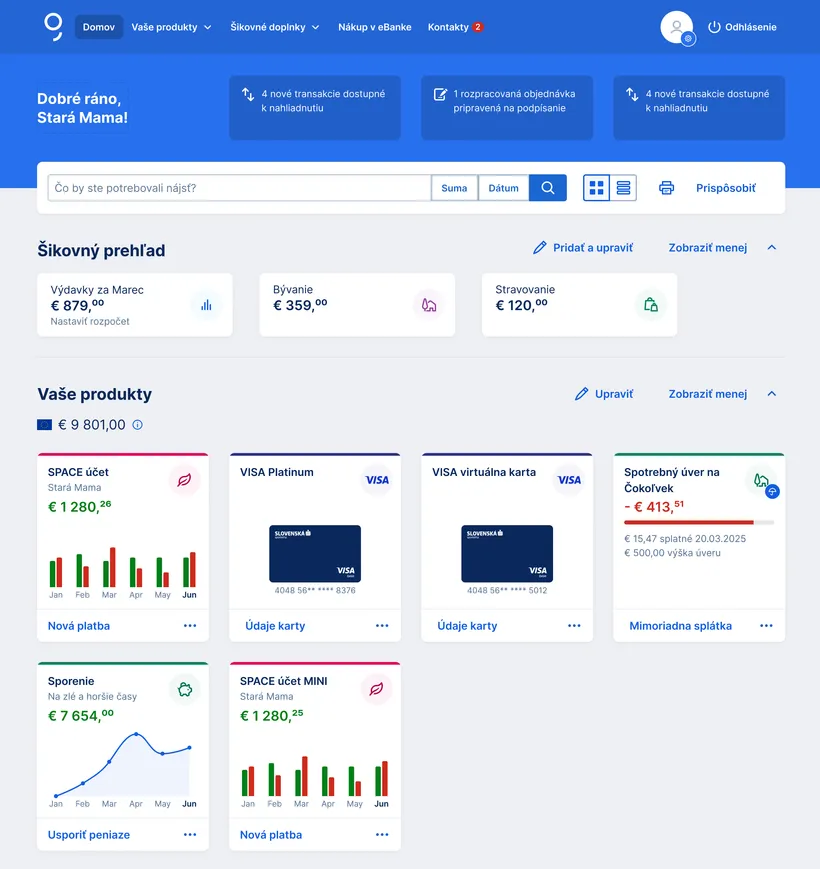
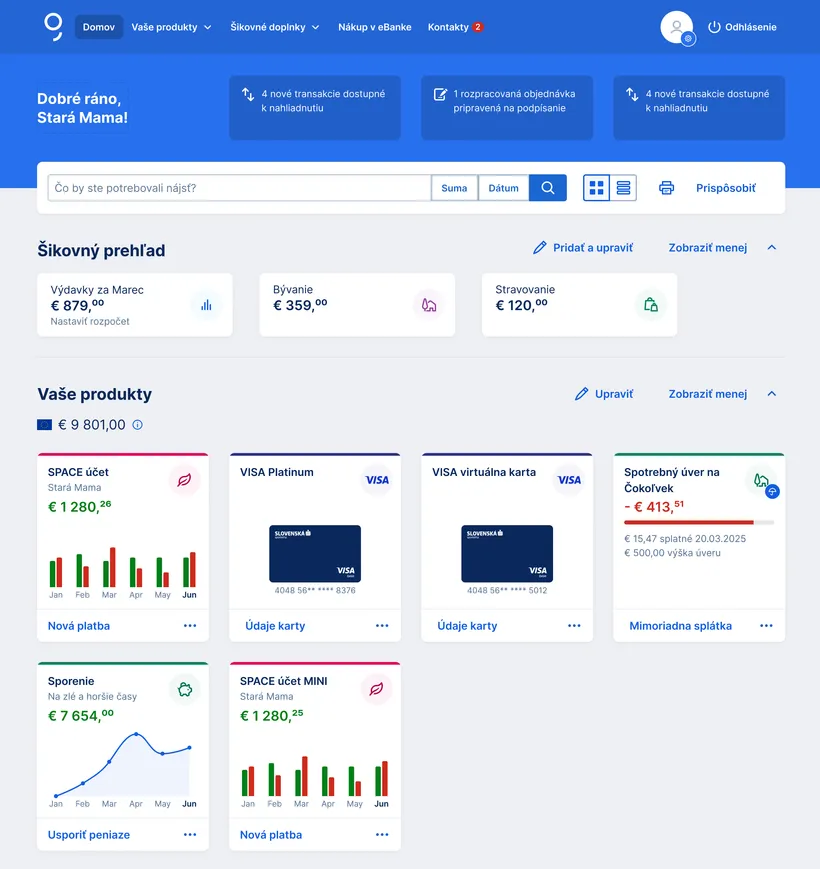
- kliknutím na možnosť Prispôsobiť nájdete aj ďalšie možnosti:
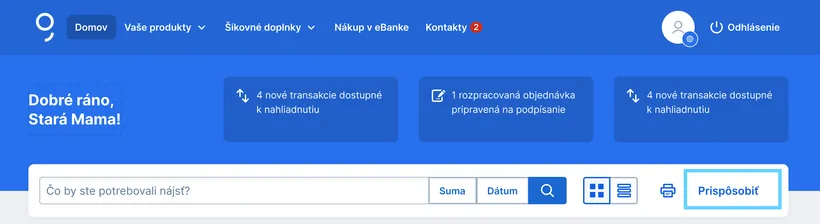
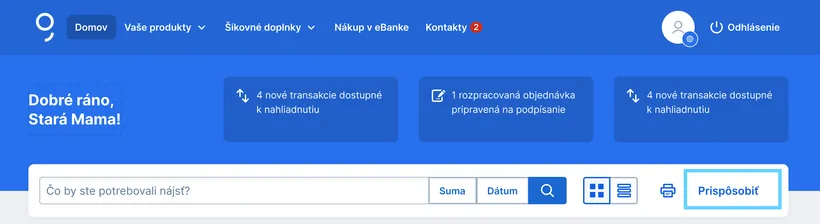
- pridať a upraviť kategórie
- vytvoriť súhrn
- vytvoriť skupinu
- zmeniť pozadie
- zobraziť/skryť produkty
- zobraziť sumy
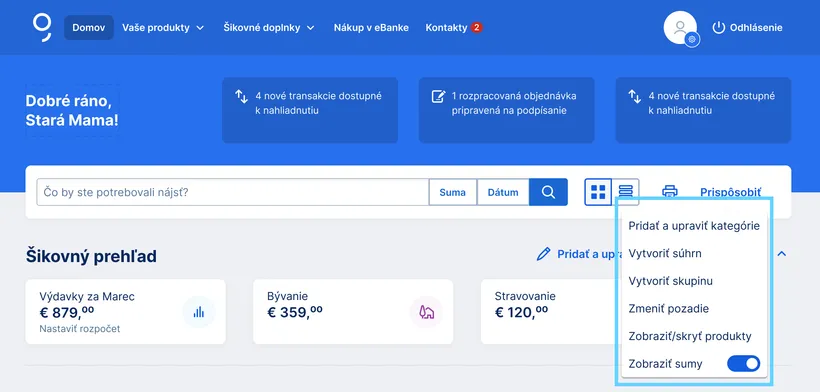
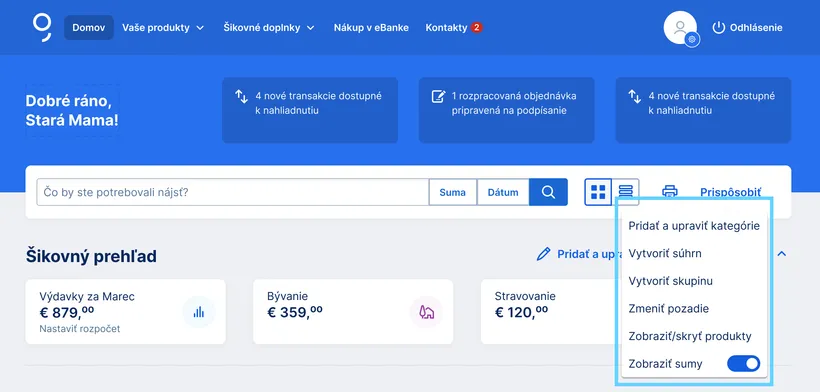
Nastavte si Šikovný prehľad a sledujte svoje výdavky
Šikovný prehľad vám ukáže súhrnné výdavky podľa rôznych kategórií. Vyberte si, aký typ výdavkov chcete mať na očiach.
Ako na to?
- prihláste sa do webového Georgea
- v riadku Šikovný prehľad kliknete na Pridať a upraviť
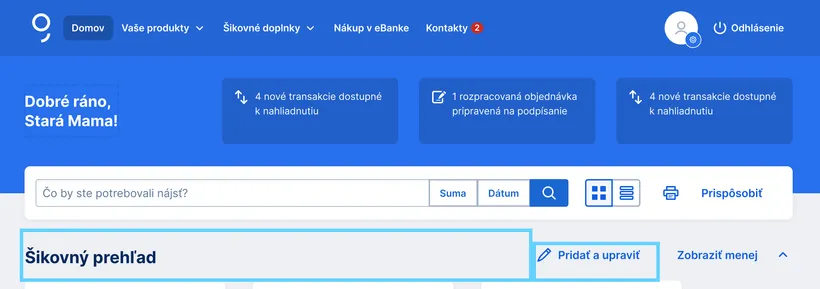
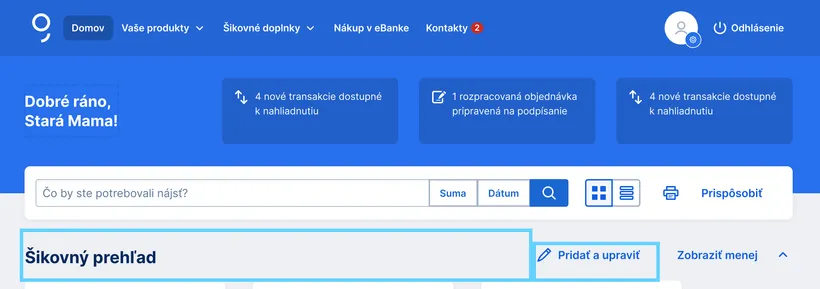
- vyberiete si kategórie výdavkov, ktoré sa majú v prehľade zobrazovať
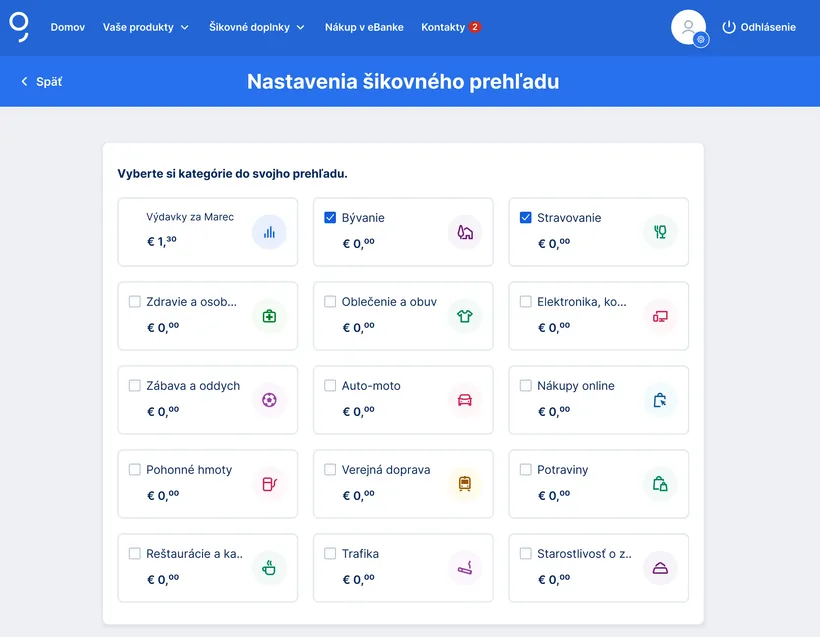
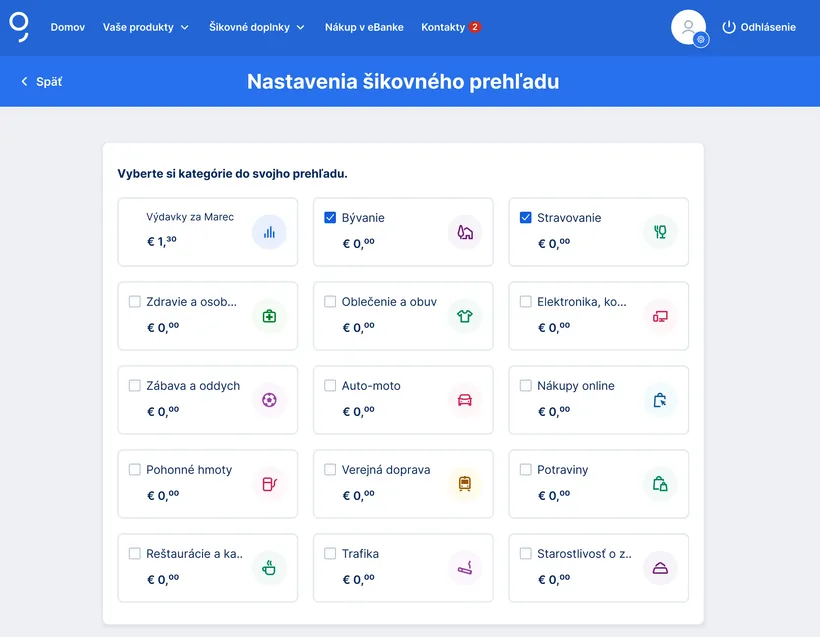
Vytvorte si súhrn viacerých produktov
Do svojho Profilu si môžete pridať aj súhrnnú kachličku, ktorá spája viacero produktov. Takto môžete mať pokope napríklad svoje sporenia alebo terminované vklady.
Ako na to?
- prihláste sa do webového Georgea
- kliknite na tlačidlo Prispôsobiť na pravej strane Prehľadu
- zvoľte Vytvoriť súhrn
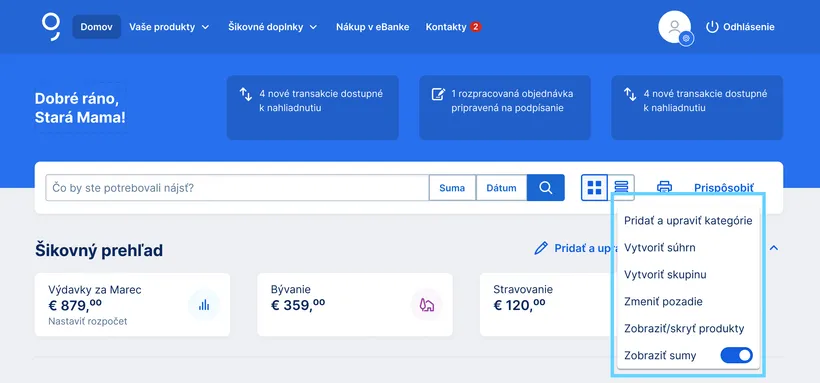
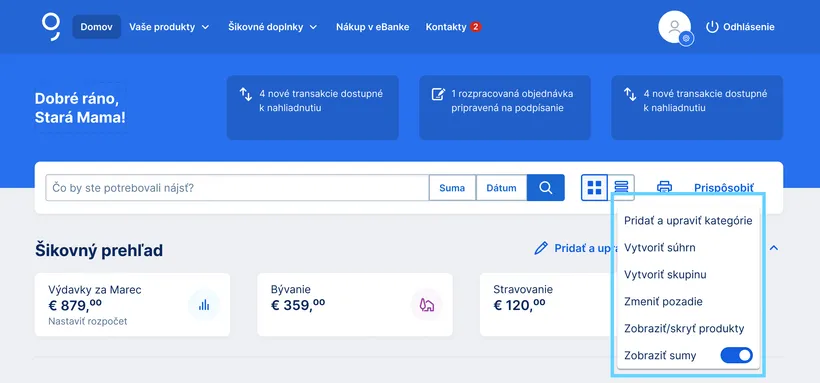
- vyberte si produkty, ktoré chcete zhrnúť do jednej kachličky
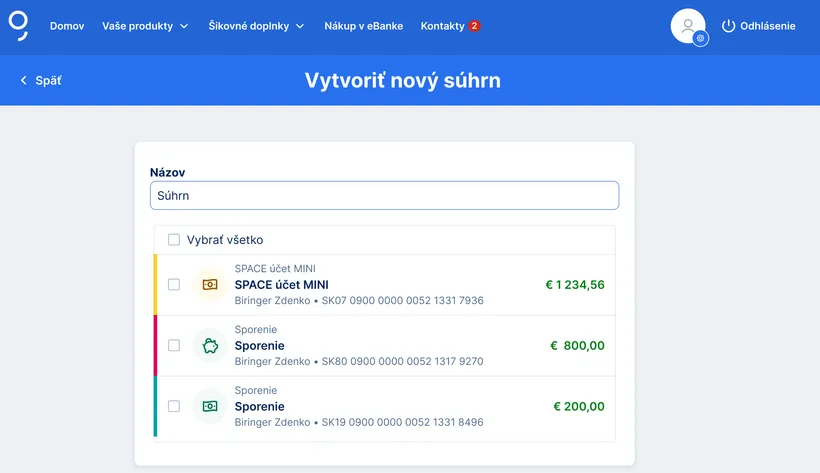
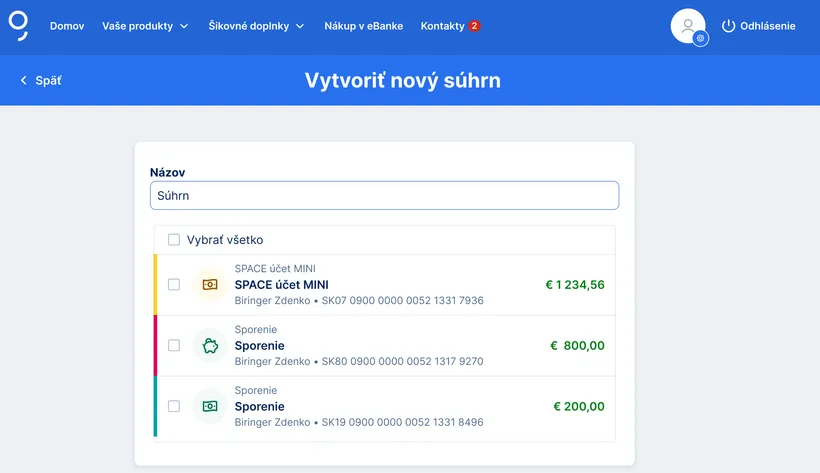
- pomenujete súhrn (napr. Sporenia, Termínované vklady, atď.)
- kliknite na Vytvoriť
- súhrnná kachlička sa vám okamžite zobrazí v Prehľade
Zmeňte si pozadie v Georgeovi
Máte radi čistý dizajn alebo skôr pestrosť? Pozadie v Georgeovi si môžete doplniť rôznymi motívmi.
Ako na to?
- prihláste sa do webového Georgea
- kliknite na tlačidlo Prispôsobiť na pravej strane Prehľadu
- vyberte si možnosť Zmeniť pozadie
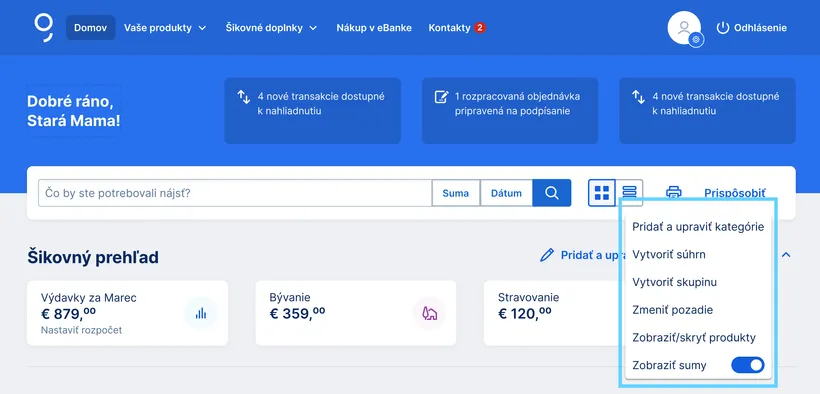
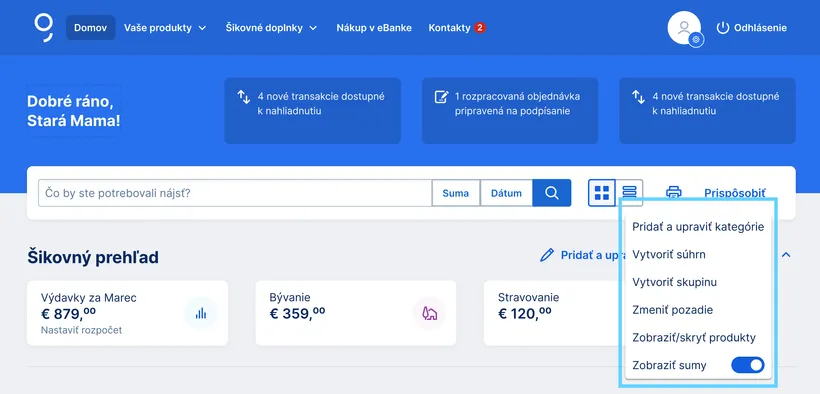
- zvoľte si jedno z ponúkaných pozadí
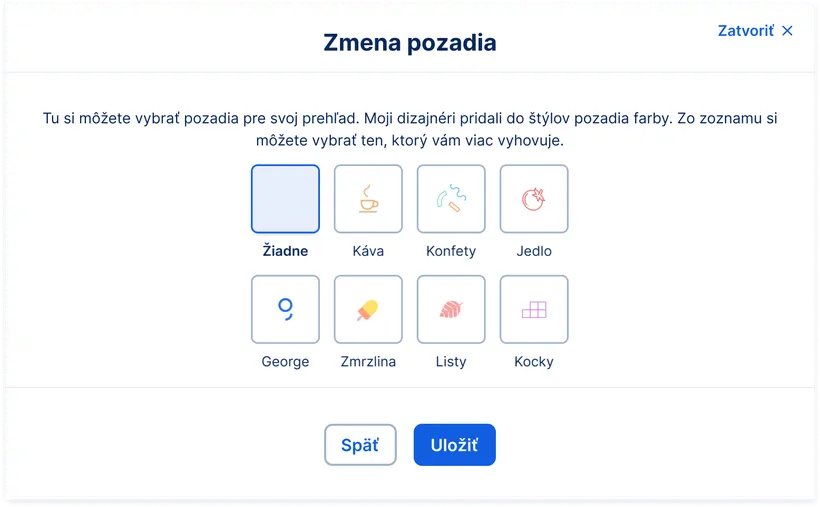
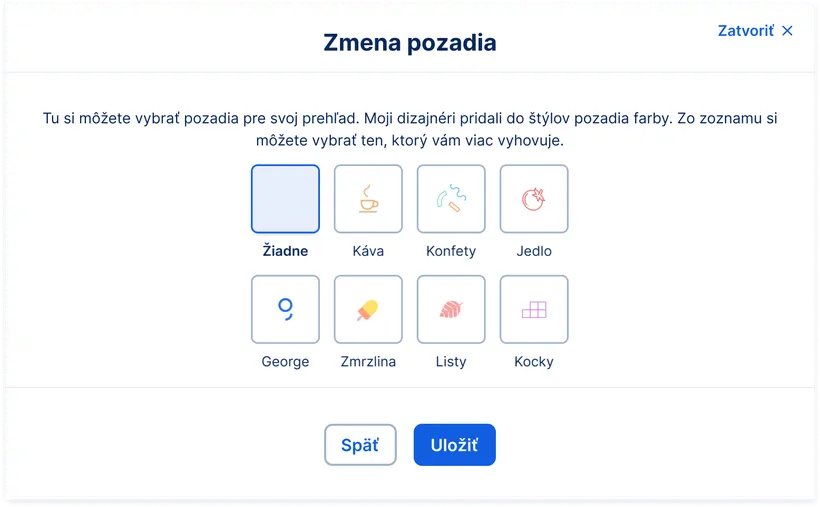
- kliknete na Uložiť
- hotovo, pozadie máte zmenené
Ako zobraziť alebo skryť produkt vo svojom Prehľade?
Niektoré produkty chcete mať na očiach, iné možno nie. Je na vás, ktoré sa vám ukážu v Prehľade.
Ako na to?
- prihláste sa do webového Georgea (v počítači)
- kliknite na tlačidlo Prispôsobiť na pravej strane Prehľadu
- vyberte si Zobraziť/Skryť produkty
- ak nechcete daný produkt zobrazovať, kliknite na štvorček naľavo
- ak je štvorček prázdny, produkt sa nebude zobrazovať
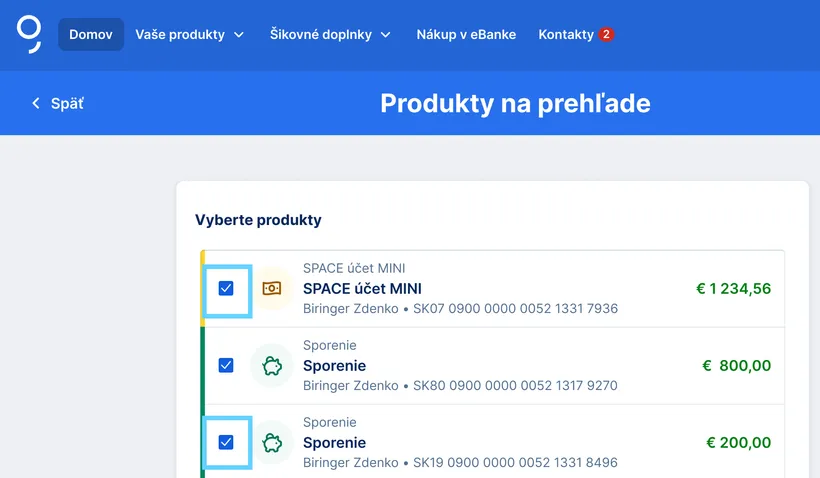
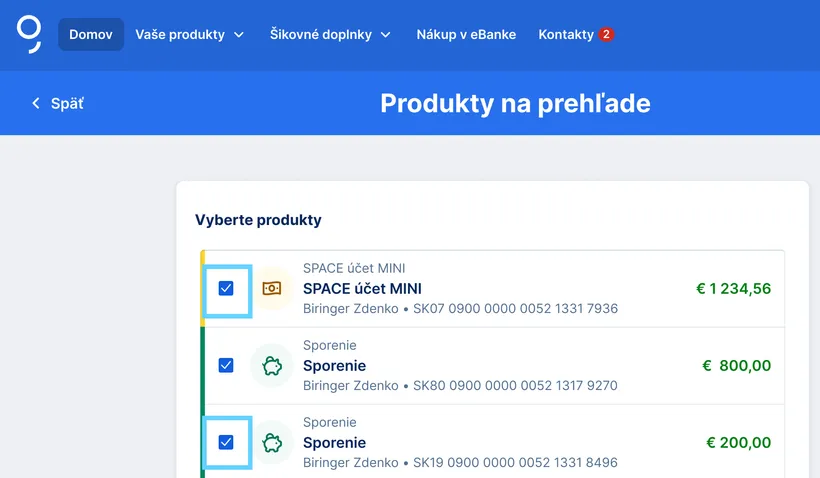
- nakoniec kliknite na tlačidlo Späť
Zobrazenie sumy a zostatku
Celkový zostatok vašich účtov a kariet nájdete pod kachličkami Šikovného prehľadu.
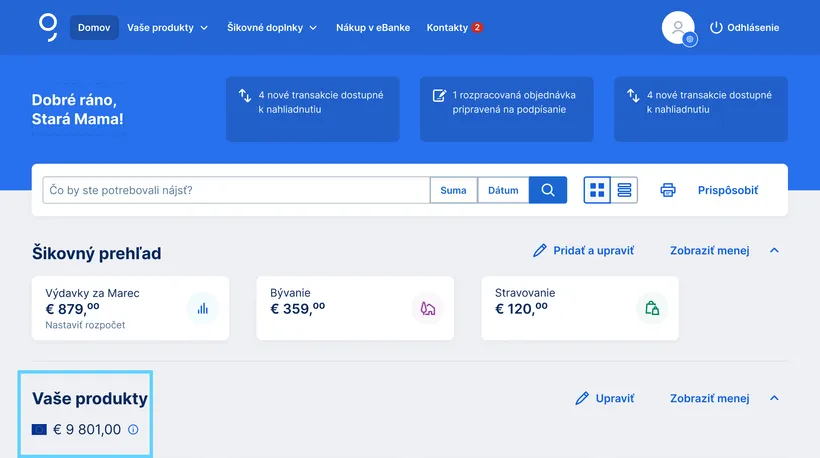
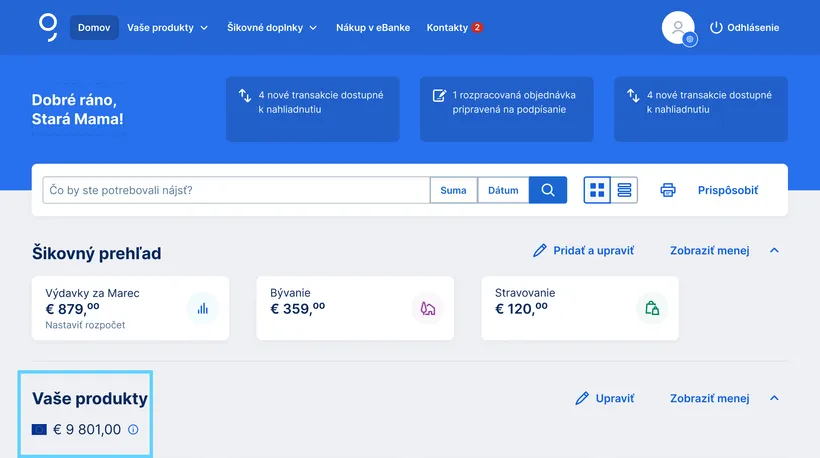
Ak nejaký účet alebo kartu skryjete, nezahrnie sa do súčtu.